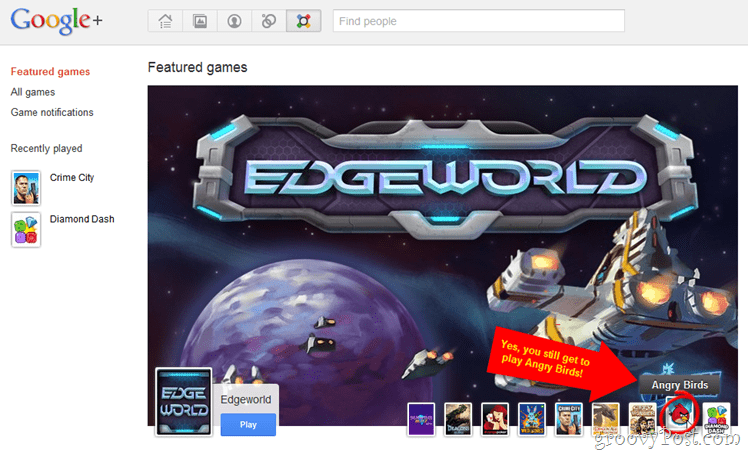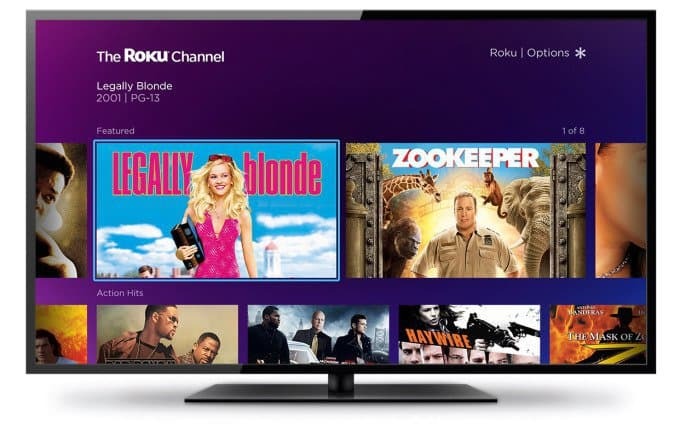Как да активирате 802.11n режим за високоскоростни безжични връзки
Windows 8 Vindovs 7 / / March 18, 2020
Наскоро се сдобих с нов лаптоп и независимо от това, което опитах, не успях да се свържа с моя безжичен рутер, работещ с 802.11n. След като си поиграх с настройките на WPA реших да проверя настройките за безжична връзка на моя компютър и достатъчно сигурно открих проблема. 802.11n беше деактивиран по подразбиране. След като го включих, тадаа... поправен. Така че, ако се сблъскате с подобен проблем, свързан с вашата WiFi точка за достъп, може да искате да проверите следното.
Започнете с отваряне Център за мрежа и споделяне. Направих това, като щракнах с десния бутон върху WiFi метър от лентата ми с инструменти.
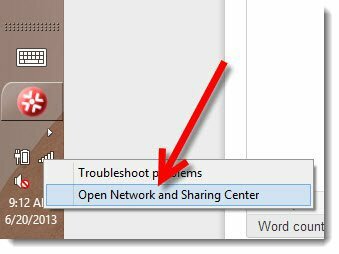
Отворете Център за мрежа и споделяне - Windows 8
Сега щракнете с десния бутон върху WiFi адаптер и Щракнете Имоти.
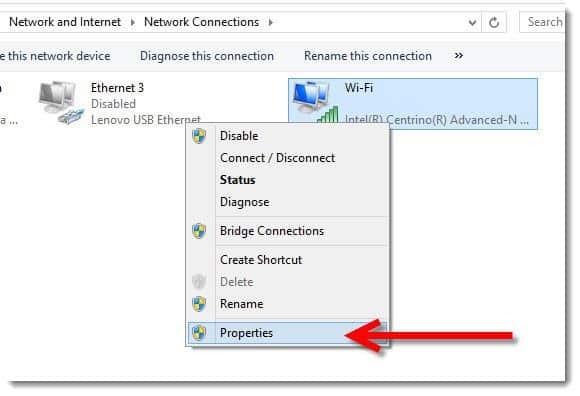
От WiFi Properties страница, просто щракнете Конфигуриране.
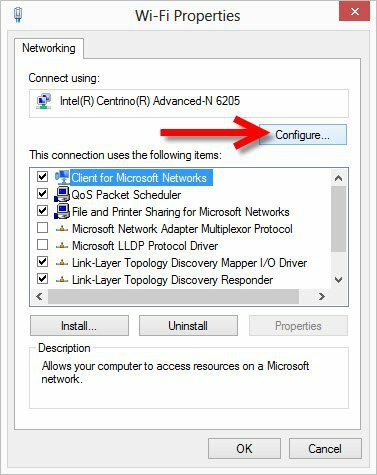
Дотук добре. Това е най-сложната част от върха. Щракнете върху Раздел „Разширени“ след това потърсете имота 802.11n режим както е показано на снимката ми по-долу. Активирайте го след като го намерите и щракнете Добре.
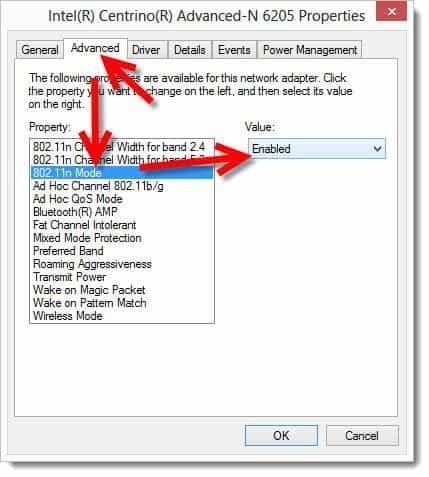
Ако не можете да намерите режим 802.11n... Актуализирайте своя фърмуер и драйвер и опитайте отново. Може да имате късмет, но... вероятно не.
Сега, когато сте готови, свържете се отново към вашия WiFi рутер и извършете тест за скорост. Дано скоростите ви да са толкова бързи, колкото и моите ...
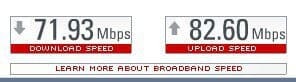
да, вероятно не. ;)